
Aplikasi Cadangan Android | 12 Ulasan Aplikasi Cadangan Terbaik untuk Android

Pencadangan data merupakan praktik umum di antara pengguna perangkat elektronik dan pintar. Ada beberapa cara untuk mencadangkan data, termasuk secara fisik pada disk penyimpanan eksternal atau secara virtual melalui platform penyimpanan awan seperti Google Drive. Aplikasi pencadangan seperti itu praktis dan mudah diakses jika Anda ingin mencadangkan data saat bepergian pada perangkat Android Anda. Sayangnya, menemukan aplikasi pencadangan Android terbaik bisa jadi membingungkan, terutama dengan banyaknya pilihan di pasaran. Anda telah datang ke tempat yang tepat. Artikel ini mengulas 12 aplikasi terbaik untuk mencadangkan data Android , gratis dan berbayar.

Apakah Anda mencari aplikasi cadangan terbaik untuk Android ? Coolmuster Android Backup Manager tentu saja merupakan aplikasi cadangan terbaik untuk pengguna Android , karena fitur-fiturnya yang hebat dan berbagai keunggulannya. Coolmuster Android Backup Manager adalah solusi perangkat lunak Windows dan Mac yang dapat Anda gunakan untuk mencadangkan berbagai jenis data Android dengan mudah, seperti kontak, pesan teks, log panggilan, musik, video, foto, dan banyak lagi.
Fitur
Kelebihan
* Proses pencadangan yang mudah digunakan.
* Mendukung dua cara untuk menghubungkan perangkat Anda ke PC: melalui Wi-Fi atau kabel USB.
* Sepenuhnya kompatibel dengan hampir semua merek perangkat Android .
* Dapat mengelola beberapa perangkat secara bersamaan.
* Bebas iklan.
Kontra
Tidak gratis.
Harga
* Versi gratis.
* Lisensi 1 tahun - $19,95.
* Lisensi seumur hidup - $29,95.
* Lisensi bisnis - $29,95.
Cara Penggunaan
Berikut cara menggunakan aplikasi pencadangan dan pemulihan Android ini untuk pemilik perangkat Android .
01 Unduh, instal, dan jalankan aplikasi cadangan Android di komputer Anda.
02 Hubungkan Android Anda melalui USB. Setelah program berhasil mendeteksi perangkat Android Anda, Anda mungkin akan melihat antarmuka utama yang ditampilkan di bawah ini. Cukup ketuk "Cadangkan".

03 Pilih jenis data yang ingin Anda cadangkan, lalu klik "Browser" untuk menyesuaikan folder tujuan untuk data yang dicadangkan. Setelah Anda melakukannya, klik "Back Up" untuk memulai proses pencadangan.

Panduan Video
Meskipun Coolmuster Android Backup Manager mudah digunakan, berkinerja tinggi, dan memiliki fitur-fitur unik, beberapa pengguna mungkin ingin mencoba opsi lain. Berikut ini adalah ulasan lebih lanjut tentang aplikasi cadangan Android alternatif yang dapat dipertimbangkan.
Autosync by MetaCtrl adalah alat sinkronisasi dan pencadangan data otomatis. Menurut deskripsi Google Play Store, aplikasi pencadangan Android ini adalah versi uji coba. Ini berarti bahwa ketika masa uji coba berakhir, Anda mungkin diminta untuk membeli untuk mengakses penggunaan di masa mendatang. Uji coba gratis ini memungkinkan Anda untuk menguji salah satu aplikasi pencadangan Android terbaik di pasaran.
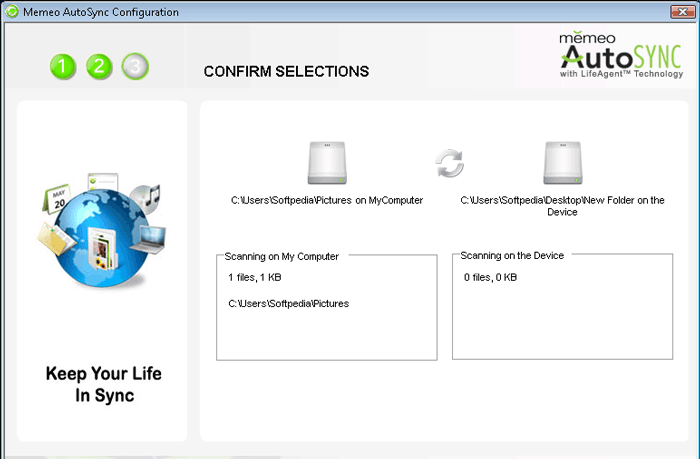
Fitur
Kelebihan
* Memiliki beberapa opsi sinkronisasi (unduh, unggah, cerminkan, hapus dengan penundaan waktu, dll.).
*Memiliki fitur sinkronisasi otomatis.
* Memiliki UI sederhana yang mudah dinavigasi.
Kontra
Tidak dapat menyesuaikan waktu tertentu untuk memulai sinkronisasi otomatis 24 jam.
Harga
* Bebas.
* Pembelian dalam aplikasi ($2,99 – $9,99 per item).
Sejak diluncurkan pada tahun 2013, pCloud semakin populer dan menjadi salah satu aplikasi cadangan Android terbaik. pCloud adalah layanan penyimpanan awan yang harganya cukup terjangkau. Layanan ini menawarkan enkripsi tambahan untuk data Anda dan dilengkapi dengan pemutar media khusus. Salah satu keunggulan utamanya adalah enkripsi tanpa pengetahuan, yang berarti Anda memiliki kendali penuh atas siapa saja yang dapat mengakses data Anda.
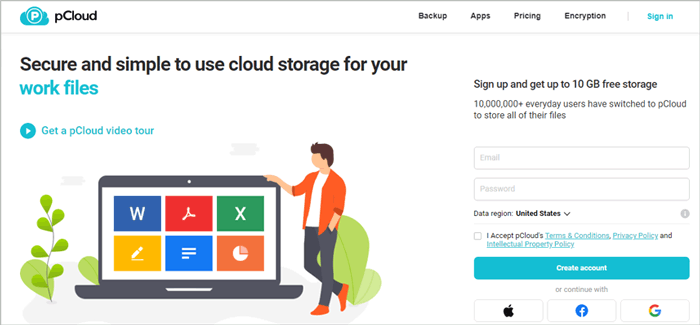
Fitur
Kelebihan
* Fitur keamanan yang sangat baik.
* Enkripsi tanpa pengetahuan memastikan privasi data sepenuhnya.
* Penyimpanan gratis 10 GB saat mendaftar.
Kontra
Dukungan pelanggan yang buruk.
Harga
* Bebas.
* Pembelian dalam aplikasi ($3,99 – $275,00 per item).
Sync adalah platform kolaborasi dan penyimpanan berkas lain yang dapat Anda gunakan untuk mencadangkan berkas di perangkat Android Anda . Aplikasi pencadangan Android ini membantu Anda tetap aman, terlindungi, dan terhubung di cloud. Aplikasi ini tepercaya dan digunakan oleh lebih dari 9 juta orang di seluruh dunia, serta merek-merek ternama seperti TripAdvisor.

Fitur
Kelebihan
* Dapatkan ruang penyimpanan gratis sebesar 5 GB saat mendaftar.
* Keamanan dan kepatuhan dibangun untuk ketenangan pikiran Anda.
* Cadangkan berkas secara real-time.
Kontra
Kelemahan utamanya adalah penyimpanan gratis sebesar 5 GB mungkin relatif tidak mencukupi jika Anda ingin mencadangkan berkas data yang lebih besar.
Harga
* Bebas.
* Solo Dasar - $8.
* Solo Profesional - $20.
* Standar Tim - $6.
* Teams+ Tanpa Batas - $15.
Meskipun Google Drive tidak memiliki fitur pencadangan langsung, perangkat Android dilengkapi dengan fitur pencadangan bawaan yang terhubung ke akun Google Anda. Google Drive memungkinkan Anda mengunggah file secara manual, dan dapat mencadangkan file seperti kontak , gambar, video, data aplikasi, SMS, dll.

Fitur
Kelebihan
* Dapat menyimpan banyak tipe data.
* Google Drive dipercaya untuk menjaga keamanan data cadangan Anda.
* Fitur kolaborasi fungsional.
Kontra
* Koneksi internet yang berfungsi dan stabil wajib dimiliki untuk mencadangkan, mengakses, dan memulihkan data.
* Menghapus akun Google mengakibatkan hilangnya data sepenuhnya.
Harga
* Bebas.
* Paket harga Bisnis dimulai dari $12 per bulan.
Resilio Sync adalah perangkat lunak pencadangan Android yang cepat dan andal yang bekerja hampir seperti layanan penyimpanan awan lainnya. Satu-satunya perbedaan adalah bahwa alih-alih mencadangkan data Anda ke server pihak ketiga, Resilio Sync mencadangkan data ke komputer Anda . Resilio Sync adalah pilihan yang tepat bagi individu yang lebih menyukai ide penyimpanan awan tetapi tidak menyukai perusahaan besar yang menyimpan data pribadi mereka.
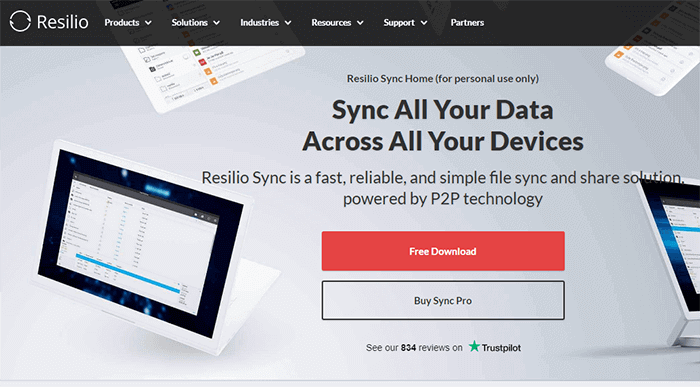
Fitur
Kelebihan
* Enkripsi data untuk keamanan ekstra.
* Kompatibel dengan Android , Linux, Windows , iOS , dan macOS.
* Hubungkan semua perangkat Anda.
Kontra
Waktu penyiapan awal mungkin memakan waktu lama.
Harga
* Bebas.
* Sync Home (Pembelian satu kali) - $59,9.
* Sync Family (Pembelian satu kali) - $99,9.
* Sinkronisasi Bisnis - $35 per bulan.
Swift Backup adalah aplikasi cadangan Android lain yang dapat mencadangkan berkas Anda dalam hitungan menit. Aplikasi cadangan dan pemulihan Android ini dapat mencadangkan berbagai jenis berkas, seperti log panggilan, pesan, aplikasi, wallpaper yang diterapkan, dll.
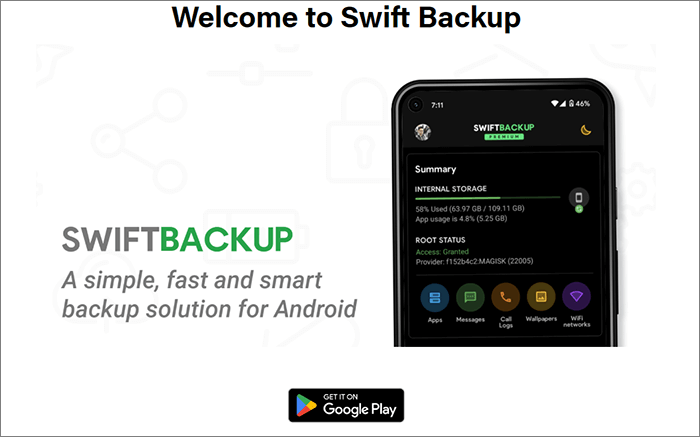
Fitur
Kelebihan
* Cepat dan efisien.
* Hadir dengan desain elegan untuk pengalaman pengguna yang menyenangkan.
* Mendukung perangkat yang sudah di-root maupun yang belum di-root.
Kontra
Memerlukan koneksi internet aktif untuk melakukan pencadangan aktif.
Harga
* Bebas.
* Pembelian dalam aplikasi mulai dari $0,99.
Degoo adalah platform penyimpanan awan berbasis AI yang sempurna untuk mencadangkan dan menyimpan kenangan hidup Anda. Platform ini menawarkan penyimpanan awan premium hingga 5 TB untuk mencadangkan data terpenting Anda.
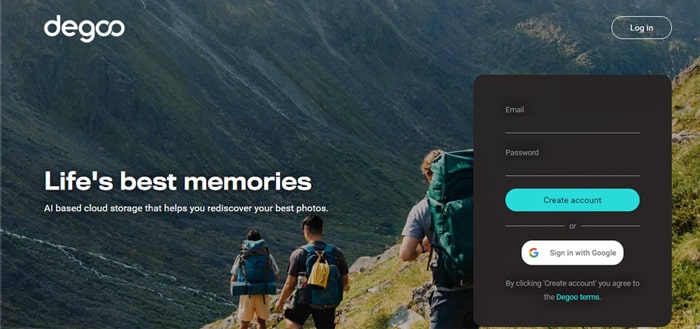
Fitur
Kelebihan
* Tidak memerlukan root.
* Anda dapat menjadwalkan pencadangan file otomatis.
* Paket premium memiliki ruang penyimpanan dan cadangan yang luar biasa.
Kontra
Tidak memungkinkan pencadangan aplikasi.
Harga
* Bebas.
* Paket premium mulai dari $2,99 per bulan, menawarkan 500 GB.
* Paket Pro mulai dari $9,99 per bulan, menawarkan 5 TB.
Dropbox adalah perangkat lunak pencadangan awan lain yang dapat berfungsi pada sistem operasi apa pun, termasuk Android , iOS , Windows , dan macOS. Dropbox tersedia sebagai aplikasi di Google Play Store Android . Dropbox memungkinkan Anda mencadangkan berkas terpenting ke awan.

Fitur
Kelebihan
* Ini adalah aplikasi cadangan Android lintas-platform.
* Memungkinkan pencadangan otomatis.
* Fitur berbagi dan sinkronisasi yang hebat.
Kontra
Paket gratis memiliki fitur yang sangat terbatas. Paket ini hanya memungkinkan Anda untuk mencadangkan dan menyimpan file hingga 2 GB.
Harga
* Bebas.
* Ditambah lagi, mulai dari $9,99 per bulan.
* Profesional, mulai $16,58 per bulan.
Meskipun belum lama beredar di pasaran, Icedrive tentu saja merupakan salah satu aplikasi cadangan Android terbaik karena fitur-fiturnya yang revolusioner. Aplikasi ini dipasarkan sebagai penyimpanan awan generasi berikutnya. Icedrive tersedia di desktop, sebagai aplikasi web, dan sebagai aplikasi seluler.
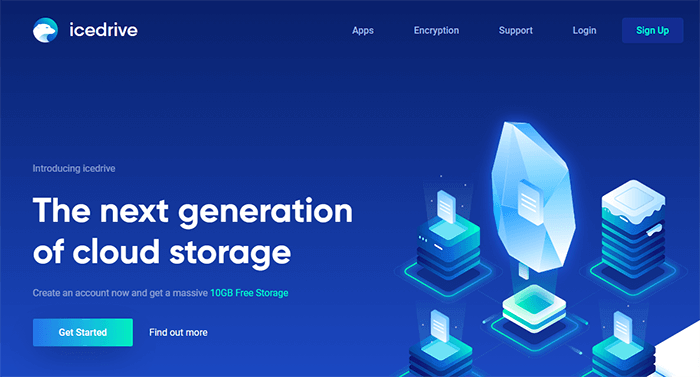
Fitur
Kelebihan
* Penyimpanan cloud terenkripsi, memastikan keamanan dan privasi.
* Memungkinkan Anda mengunggah seluruh folder file.
* Penyimpanan gratis 10 GB.
Kontra
Sayangnya, karena Icedrive masih relatif baru di pasaran, ia kekurangan banyak fitur dibandingkan pesaingnya.
Harga
* Bebas.
* Paket premium dimulai pada harga $1,99 per bulan.
IDrive Inc. adalah perusahaan teknologi yang mengkhususkan diri dalam aplikasi pencadangan data. IDrive, produk andalannya, adalah layanan pencadangan daring yang tersedia di Android , iOS , Linux, Mac , dan Windows . Layanan ini dapat mencadangkan pesan , log panggilan, media, dan kalender secara berkala, sehingga menjadikannya aplikasi pencadangan daya bagi pengguna Android berat.
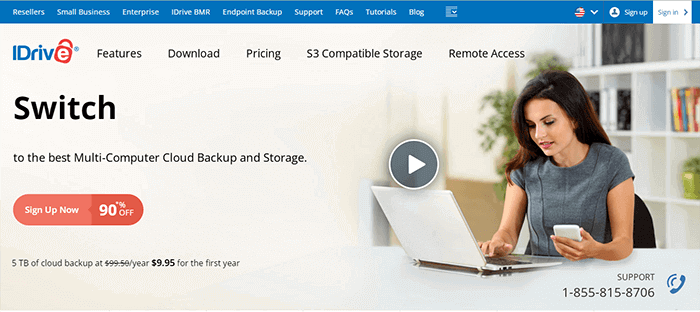
Fitur
Kelebihan
* Pencadangan cepat dan aman.
* Mengembalikan data yang terhapus dalam waktu 30 hari.
* Enkripsi tanpa pengetahuan.
Kontra
Anda mungkin memiliki kontrol terbatas atas file cadangan.
Harga
* Bebas.
* IDrive Personal - $9,95.
* Tim IDrive - $9,95.
* IDrive Bisnis - $9,95.
G Cloud Backup adalah aplikasi cadangan Android terakhir dalam daftar ini, yang menawarkan penyimpanan awan gratis hingga 10 GB. Aplikasi ini merupakan salah satu penyedia layanan cadangan awan paling andal yang dapat mencadangkan berbagai jenis berkas seperti musik , foto, gambar, pesan, dan kontak.

Fitur
Kelebihan
* Pencadangan berkas yang aman dan terjamin.
* Memiliki UI sederhana yang mudah dinavigasi.
* Cadangkan berbagai jenis file.
Kontra
Ini hanya tersedia untuk pencadangan perangkat.
Harga
* Bebas.
* Opsi pembelian dalam aplikasi.
Apakah Anda mencari aplikasi cadangan Android gratis terbaik? Aplikasi dan perangkat lunak di atas dilengkapi dengan opsi gratis untuk menyimpan dan mencadangkan file Anda dengan mudah. Meskipun setiap aplikasi cadangan Android memiliki fitur dan keunggulan tersendiri, pastikan Anda memilih aplikasi cadangan Android terbaik dengan berbagai fitur lengkap dalam satu paket.
Coolmuster Android Backup Manager adalah solusi perangkat lunak pencadangan Android terbaik yang mencakup berbagai fitur yang sempurna untuk pencadangan Android rutin Anda. Perangkat lunak ini cepat dan cukup tangguh untuk menangani pencadangan terbesar sekalipun. Unduh dan coba Coolmuster Android Backup Manager hari ini untuk menikmati pencadangan perangkat yang lancar dan tanpa hambatan.
Artikel Terkait:
Cara Mencadangkan Pesan Teks di Android Tanpa Aplikasi
Bagaimana Cara Mencadangkan Android ke Mac ? [4 Cara Teratas yang Ditawarkan]
10 Aplikasi dan Perangkat Lunak Cadangan Samsung Teratas [Terpilih]
8 Perangkat Lunak Pencadangan Android Terbaik untuk PC yang Tidak Boleh Anda Lewatkan





